Một số người hâm mộ Google Photos ngay bây giờ, cảm thấy bầu trời đang sụp đổ. Sau một thời gian dài cung cấp bộ nhớ miễn phí chất lượng cao. Photos cuối cùng cũng đã khóa tính năng này. Chờ đã, nhưng đây không phải là bài đăng về việc chuyển các bức ảnh của bạn sang Photos chứ không phải tắt nó?
Vì sự thay đổi này khiến nhiều người trong chúng ta có cái nhìn sâu sắc và kỹ lưỡng về cách chúng ta lưu trữ hình ảnh của mình. Có rất nhiều lý do thuyết phục tại sao bạn có thể muốn sử dụng Photos. Ngay cả khi điều đó có nghĩa là phải trả tiền cho một số lưu trữ. Và nếu những bức ảnh cũ của bạn đã hết trên Facebook, điều đó có nghĩa là bạn nên chuyển chúng đi. May mắn cho bạn, có một số công cụ đang chờ đợi để giúp đỡ.

Công cụ di chuyển ảnh và video trên Facebook là gì?
Công cụ di chuyển ảnh và video của Facebook là sản phẩm của dự án Truyền dữ liệu. Một sáng kiến chung giữa Microsoft, Twitter, Facebook, v.v. Hứa hẹn khả năng di chuyển dữ liệu cao hơn giữa các dịch vụ. Sau khi ra mắt tại Ireland vào tháng 12 năm 2019, công cụ di chuyển ảnh và video của Facebook cuối cùng đã đến Hoa Kỳ và Canada vào tháng 4 năm 2020.
Công cụ này khá đơn giản về mặt chức năng. Trong năm bước đơn giản, người dùng có thể sao chép toàn bộ thư viện ảnh hoặc video trên Facebook sang Google Photos. Mà không cần đến phần mềm hay hack đặc biệt nào. Gã khổng lồ truyền thông xã hội đã hứa rằng sẽ có nhiều dịch vụ ảnh hơn được hỗ trợ trong tương lai. Mặc dù Google Photos là dịch vụ đầu tiên được cung cấp. Đây là cách để làm cho nó xảy ra:
Bước 1: Mở Cài đặt Facebook

Bạn có thể dễ dàng truy cập công cụ di chuyển ảnh và video của Facebook từ trong ứng dụng Facebook trên điện thoại của mình. Chỉ cần khởi chạy ứng dụng. Chạm vào menu ở góc trên cùng bên phải của màn hình. Cuối cùng, cuộn xuống cuối trang và nhấp vào “Cài đặt”.
Bước 2: Chuyển bản sao ảnh hoặc video của bạn
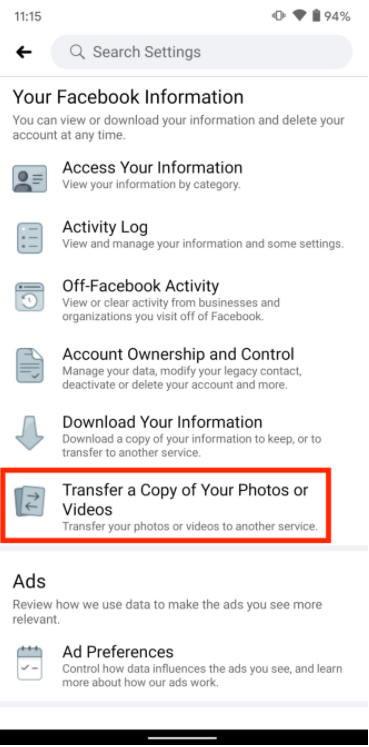
Xuống nửa trang, bạn sẽ thấy tiêu đề “Thông tin Facebook của bạn”. Ở cuối phần này, bạn sẽ nhấn vào “Chuyển Bản sao Ảnh hoặc Video của bạn”.
Bước 3: Nhập mật khẩu Facebook để chuyển hình sang Google Photos
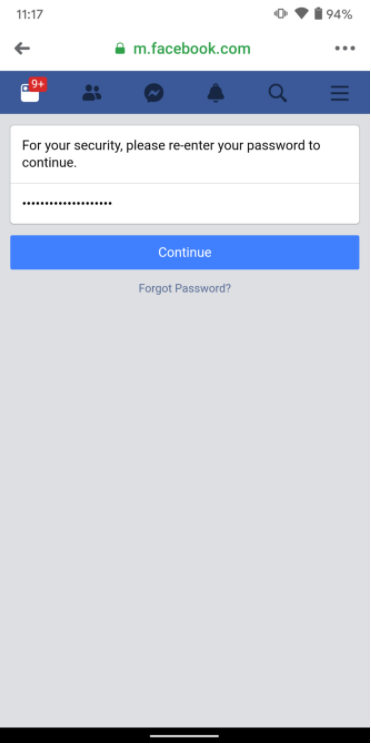
Để đảm bảo bạn là người chuyển ảnh hoặc video của mình. Facebook yêu cầu người dùng nhập mật khẩu Facebook của họ. Nếu vì lý do nào đó mà bạn quên hoặc đặt sai mật khẩu Facebook của mình. Bạn có thể nhấp vào nút “Quên mật khẩu?”. Nó nằm bên dưới hộp mật khẩu để bắt đầu quá trình khôi phục.
Bước 4: Chọn điểm đến cho Google Photos
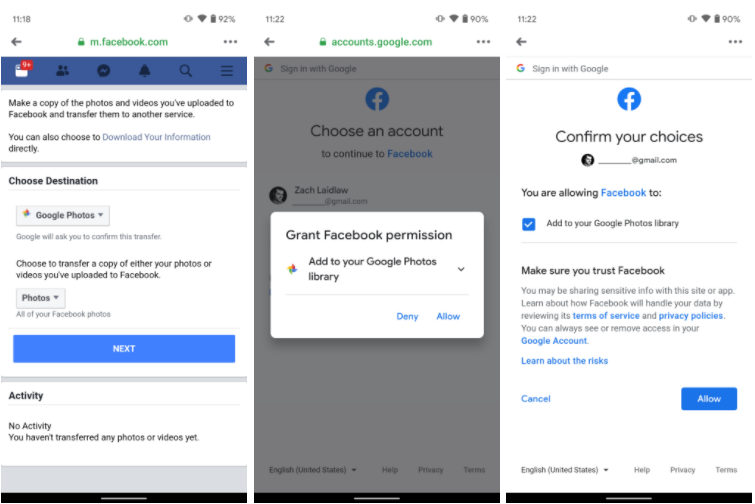
Tiếp theo, bạn sẽ cần chọn điểm đến cho hình ảnh của mình. Hiện tại, Google Photos là dịch vụ duy nhất hoạt động với công cụ di chuyển ảnh và video của Facebook. Mặc dù nhiều tính năng sẽ được bổ sung trong tương lai.
Trước tiên, bạn cũng cần phải chọn xem bạn có muốn di chuyển ảnh hoặc video của mình hay không. Hãy nhớ rằng chúng không thể được chuyển cùng một lúc. Bạn sẽ cần phải lặp lại quá trình này nếu bạn muốn di chuyển tất cả phương tiện trên Facebook của mình sang Google Photos.
Cuối cùng, khi bạn chọn “Tiếp theo”. Bạn sẽ cần cấp quyền cho Facebook để thêm nội dung vào tài khoản Google Photos của mình.
Bước 5: Xác nhận di chuyển ảnh từ Facebook sang Google Photos
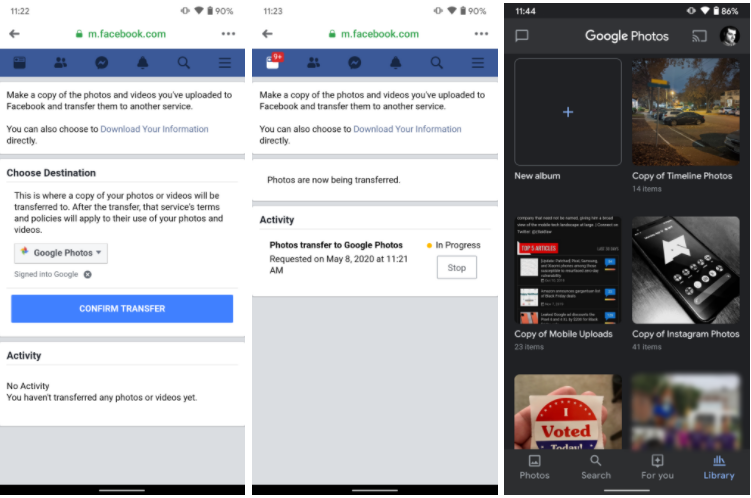
Cuối cùng, hãy nhấn vào “Xác nhận chuyển” để bắt đầu quá trình di chuyển. Dịch vụ sẽ mất một chút thời gian để chuyển hình ảnh của bạn. Và tải chúng lên Google Photos, đặc biệt nếu bạn có thư viện lớn hơn.
Sau khi quá trình hoàn tất, bây giờ bạn sẽ tìm thấy một loạt các album mới trong Google Photos. Tất cả đều bắt đầu bằng “Bản sao của …”. Các album này sẽ tương ứng trực tiếp với tên các album ảnh của bạn trên Facebook.
Khả năng tương thích nền tảng chung
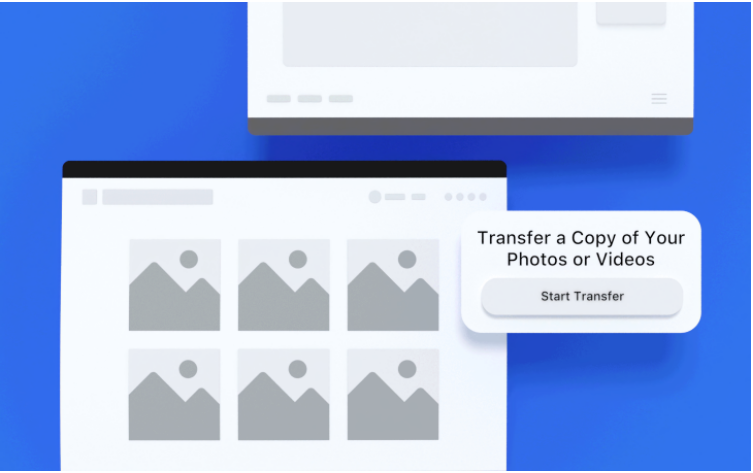
Điểm hay nhất về công cụ di chuyển ảnh và video của Facebook là nó tương thích với tất cả các thiết bị và hệ điều hành. Mặc dù bài viết này tập trung vào trải nghiệm Android.
Nhưng các bước tương tự này có thể được thực hiện trên thiết bị iOS và trên Facebook.com thông qua trình duyệt web. Điều đó có nghĩa là bất kể bạn đang sử dụng nền tảng hoặc thiết bị nào. Bạn có thể di chuyển toàn bộ thư viện ảnh và video trên Facebook sang Google Photos một cách an toàn trong vài phút.
Adsplus.vn
Cảm ơn bạn đã xem bài viết này. Hãy cập nhật thêm các bài viết từ Adsplus để biết thêm những thông tin mới nhất về Google. Và các Tips chạy quảng cáo hiệu quả.
- Tham khảo các khóa học Google Ads, Facebook Ads tại guru.edu.vn
- Tham khảo các gói set up tài khoản quảng cáo Google Ads, Facebook Ads tại 1ad.vn




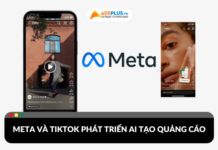
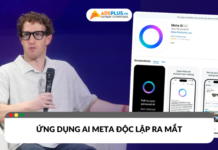


![[Ebook] Cẩm nang xu hướng mua sắm Genz [Ebook] Cẩm nang xu hướng mua sắm Genz](https://adsplus.vn/blog/wp-content/uploads/2025/10/722x401-Ebook-Bìa-Cẩm-nang-xu-hướng-mua-sắm-GenZ-218x122.png)
![[EBOOK] Insight Linkedin: Dữ liệu, Xu hướng và Chiến thuật tối ưu](https://adsplus.vn/blog/wp-content/uploads/2025/10/722x401-Ebook-Bìa-INSIGHT-LINKEDIN-Dữ-Liệu-Xu-Hướng-Chiến-Thuật-Tối-Ưu-218x122.png)
![[FREE TEMPLATE] Template Typo Việt hoá cho 20/10 và 20/11](https://adsplus.vn/blog/wp-content/uploads/2025/10/final-1-218x122.png)
![[FREE TEMPLATE] Template Đánh giá nội dung Marketing](https://adsplus.vn/blog/wp-content/uploads/2025/10/722x401-Ebook-Bìa-TEMPLATE-DÁNH-GIÁ-NỘI-DUNG-MARKETING-218x122.png)
![[EBOOK] Cẩm nang Direct Mail 2026](https://adsplus.vn/blog/wp-content/uploads/2025/09/722x401-EBook-Bìa-CẨM-NANG-EMAIL-MARKETING-2025-2-218x122.png)




